 微云同步助手MAC版是一款非常优秀的同步助手软件,微云同步助手MAC官方版不仅能够帮助用户轻松的将文件同步到云端,而且微云同步助手还拥有安全可靠的存储服务,微云同步助手MAC版可以将手机中的照片、视频、音频、办公文件等自动传送到电脑。
微云同步助手MAC版是一款非常优秀的同步助手软件,微云同步助手MAC官方版不仅能够帮助用户轻松的将文件同步到云端,而且微云同步助手还拥有安全可靠的存储服务,微云同步助手MAC版可以将手机中的照片、视频、音频、办公文件等自动传送到电脑。
{mac1}
软件介绍
微云同步助手Mac版是一款腾讯旗下的文件同步助手工具,简洁的界面,小巧的设计,专用于快速同步文件内容,只需设置好同步文件,即可安心工作。帮助我们同步微云的文件夹到电脑上面,非常的方便,同步功能是自动同步的,省去了我们需要手动操作的麻烦。轻松解决备份文件的问题,拥有实时同步文件内容的强大功能,不仅如此,它还能在你工作的同时同步文件,还不打扰你的工作。

软件特色
稳定可靠的储存任何文件
多端查看、下载分享文件
便捷的文件管理
多种格式文件在线预览
智能化的照片备份管理
照片智能备份,生活点滴不被遗落
强大的图片识别,帮您找出自己关注的每个人
与家人朋友共享美好时刻
在线办公全新体验
文档在线编辑,云端自动保存
多人协作编辑,多端即时同步
历史版本恢复,保障文档安全
安全与隐私保护
持续稳定的储存服务
安全可靠的文件传输、储存、隐私保护
使用方法
在打开的微云同步助手登录窗口中,输入账号与密码登录 。
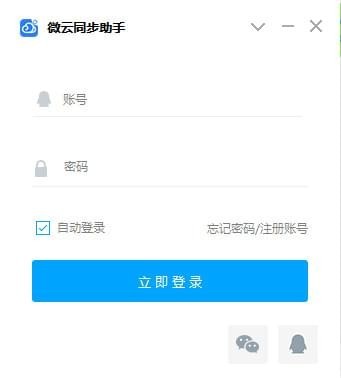
在第一次打开微云同步助手,会自动弹出设置同步文件夹的向导。我们也可以在软件的主界面点击右上角的“主菜单”按钮。
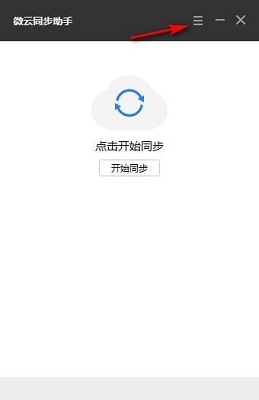
这时就会弹出下拉菜单,在弹出菜单中选择“同步选项”菜单项。
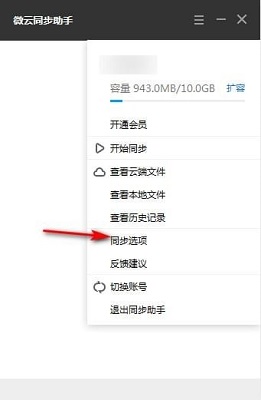
接着在打开的微云设置页面中,点击“设置同步目录”按钮。
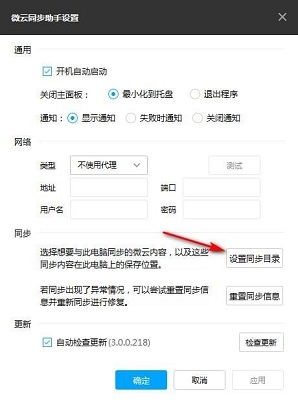
这时就会弹出设置同步目录的窗口,在这里点击“更改”按钮。这样以后设置的文件夹中有新文件的话,就会自动同步的微云保存。
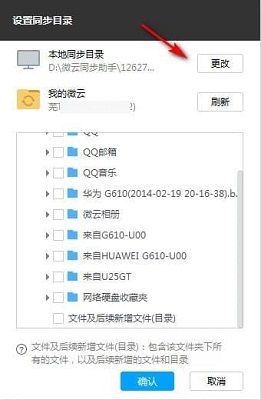
我们也可以查看一下自动保存的文件列表,是否自动同步成功了。

